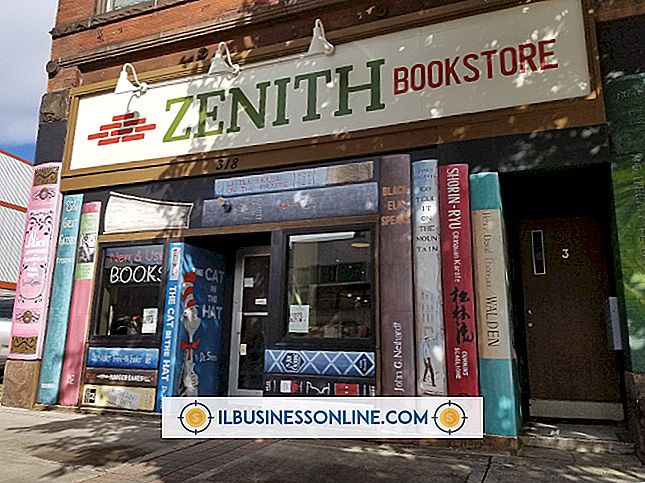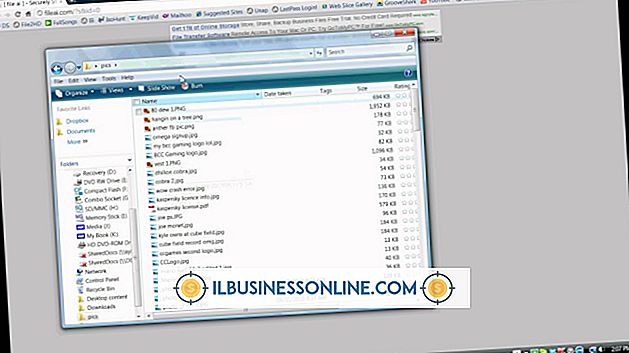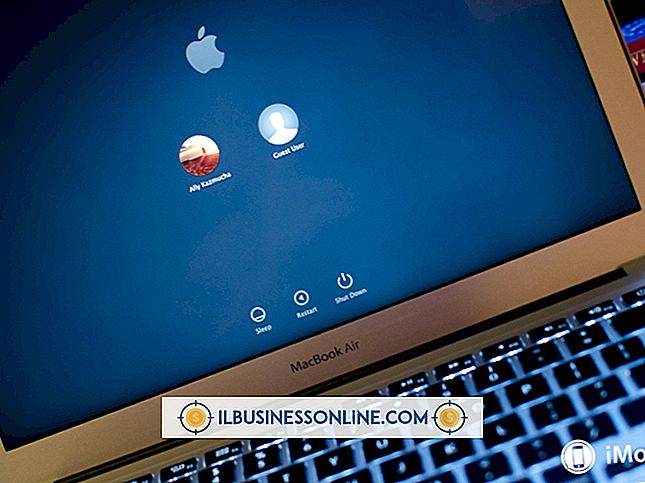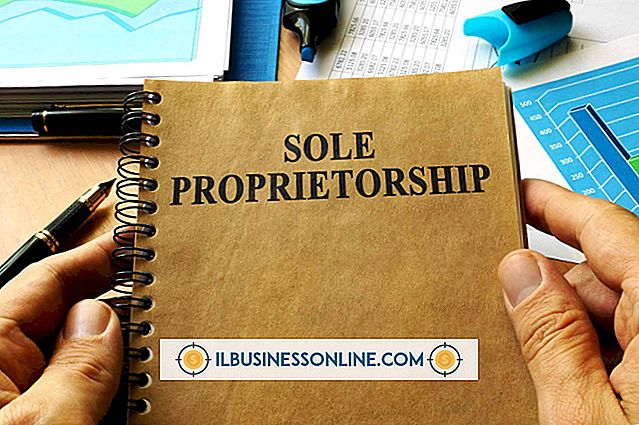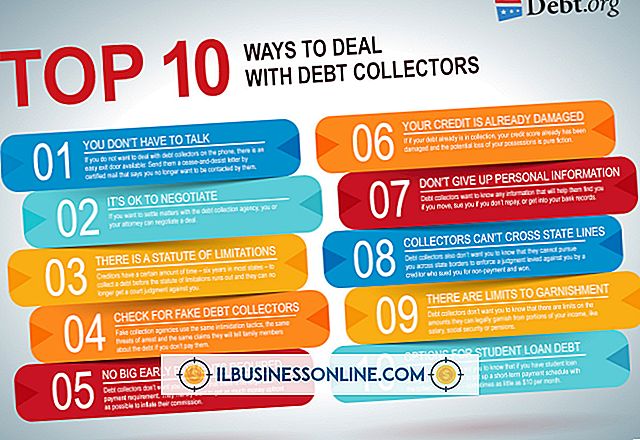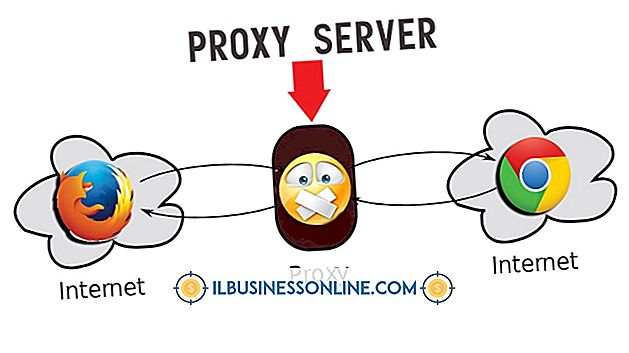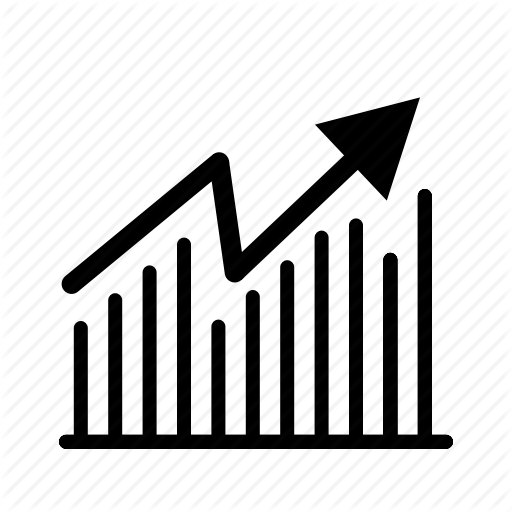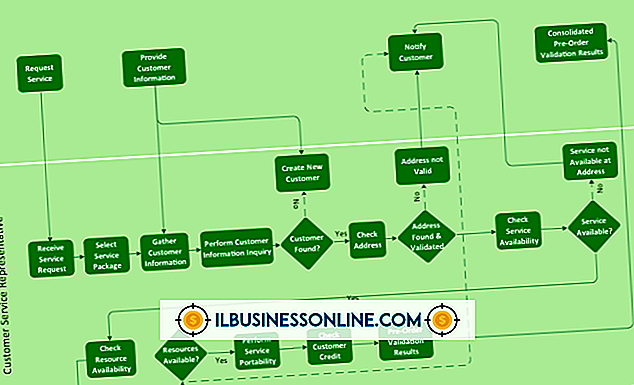¿Cómo puedo usar el disco duro para acceder a su contenido si mi computadora se bloquea?

En el caso de un mal funcionamiento del sistema operativo, la computadora puede iniciarse con un CD o DVD para obtener acceso a los datos, pero si la máquina tiene una falla de hardware, será necesario transferir el disco duro a otra computadora para Accede a sus contenidos.
Usando un CD o DVD en vivo
Cuando solo se ve afectado el sistema operativo, se puede usar un Linux Live CD o DVD para acceder al disco duro sin poner en peligro los datos. Ubuntu o Linux Mint son buenas opciones (enlaces en Recursos), porque cuentan con soporte integrado para muchos sistemas de archivos, incluido el formato Windows NTFS. Después de iniciar con el disco de Linux, se podrá acceder al disco duro a través del administrador de archivos del sistema. Abra la ubicación de los archivos y cópielos en un disco duro externo USB o unidad flash. Las bibliotecas "Documentos", "Imágenes", "Videos" y "Música" se encuentran en la carpeta "Usuarios", dentro de una subcarpeta que coincide con el nombre de su cuenta de Windows.
Usando otra computadora
Para transferir el disco duro a otra computadora para el acceso, determine el tipo de interfaz de la etiqueta, que debe ser PATA, SATA o SAS, y encuentre la velocidad de la interfaz. Si tiene otra computadora con un puerto libre y el mismo tipo de interfaz, que funciona a la misma velocidad o más rápido, la unidad debe ser compatible con la computadora. Instale la unidad y arranque en Windows. Si se reconoce la unidad, use el Explorador de archivos para copiar sus archivos a un dispositivo externo.
Usando un adaptador USB
Para transferir los archivos utilizando una computadora que no tiene una interfaz compatible, como una computadora portátil, puede comprar un adaptador USB externo para la unidad, utilizando las especificaciones de su etiqueta para garantizar la compatibilidad. Conecte la unidad al adaptador USB de acuerdo con las instrucciones del fabricante y luego conecte el adaptador a la computadora para copiar sus archivos.
Problemas de permisos NTFS
Al acceder a una carpeta de Windows NTFS desde otra máquina con Windows, es posible que deba tomar posesión de la carpeta y los archivos antes de poder verlos. En Windows 8, haga clic con el botón derecho en el icono de Inicio y seleccione "Símbolo del sistema (Admin)" en el menú. Escriba el siguiente comando cuando se le solicite, sustituyendo "E: \ Users \ Username" con la ruta a sus archivos. Reemplace "AccountName" con el nombre de la cuenta actual de Windows y presione la tecla "Enter":
icacls "E: \ Users \ Nombre de usuario" / setowner "AccountName" / T / C
Cierre el símbolo del sistema y copie los archivos que necesita en otra unidad. Si necesita restaurar la propiedad original más adelante, ejecute primero el siguiente comando:
icacls "E: \ Users \ Nombre de usuario"
Una de las líneas mostrará el nombre del equipo original seguido del nombre de usuario. Para restaurar la propiedad después de copiar los archivos, ingrese el siguiente comando, reemplazando "Equipo \ Nombre de usuario" con la información original:
icacls “E: \ Users \ Username” / setowner “Computer \ Username” / T / C